文章详情页
Win10字体大小无法更改怎么办?Win10字体大小无法更改的解决方法
浏览:156日期:2022-07-24 09:56:39
有不少使用Win10系统的小伙伴都会要修改文字大小,但有一些小伙伴却发现自己的字体无法更改大小,如果遇到这种问题应该怎么办呢?下面就和小编一起来看看有什么解决办法吧。
Win10字体大小无法更改的解决方法
1、按下“win+r”打开运行,输入 regedit。
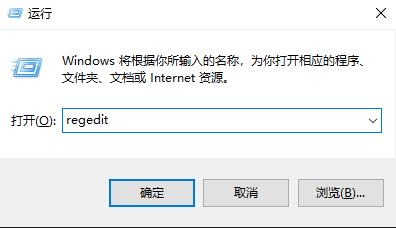
2、依次打开 HKEY_CURRENT_USERControl PanelDesktopWindowMetrics。
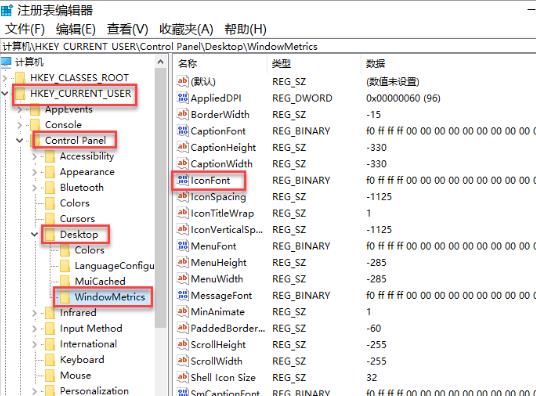
3、双击右侧的“iconfont”。
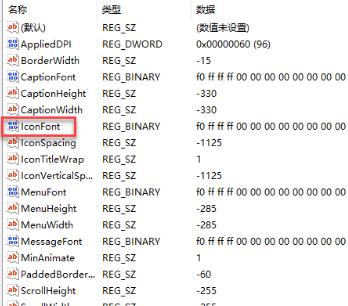
4、将0000后面的第一个值修改为F0,0010的第一个值改为90,第二个值改为01。
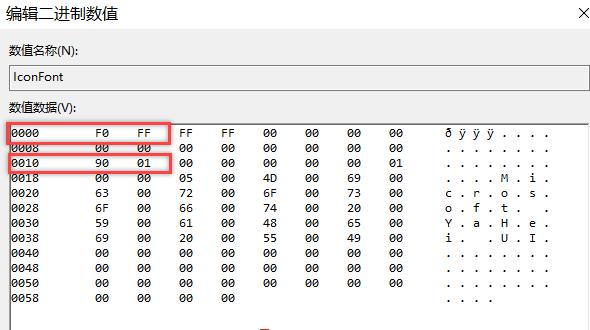
5、重启电脑后即可改变字体。
相关文章:
1. win10预览版10565打开组策略出现问题怎么办?2. Win10收不到21H2更新 Win10 21H2版本如何更新3. Win10系统中将丢失文件恢复具体操作流程4. Uber Windows10 UWP版宣布停止支持后还在更新!5. Windows7固态硬盘卡顿假死怎么办?这个方法照做就能轻松解决6. Win10如何解锁注册表?Win10注册表解锁方法7. Win10无法更新错误代码0x80070424怎么解决?8. Win10专业版别人的共享文件怎么查看?9. Win10/Win7 SP1推送新正式版:增强安全性和稳定性10. Win10系统怎么设置输入法?Win10系统设置输入法操作方法
排行榜

 网公网安备
网公网安备